WhatsApp ist ein Messenger, mit dem Sie am Smartphone mit anderen Nutzern chatten können. Mit WhatsApp können Sie nicht nur Text- oder Sprachnachrichten versenden. Sie können auch Bilder versenden. Mit WhatsApp Bilder verschicken ist schnell und einfach erledigt. Mit wenigen Schritten sind Bilder an Freunde oder Familien versendet. Aber es ist möglich, Ihre WhatsApp-Bilder verloren sind. Haben Sie Ihre WhatsApp-Bilder verloren oder aus Versehen gelöscht, keine Sorgen, können Sie meistens Ihre gelöschte Android WhatsApp-Bilder wiederherstellen. Wir zeigen Ihnen dafür in diesem Artikel 4 Tricks, wie Sie es schaffen.
WhatsApp Bilder Weg, warum passiert das?
Das Versenden von Bildern ist unter WhatsApp-Nutzern sehr beliebt. Es ist aber ärgerlich, wenn in manchen Chats Bilder verschwommen angezeigt werden oder diese einfach weg sind. Wenn Bilder in WhatsApp Weg sind, kann es verschiedene Gründe haben.
Die eine wichtige Grund, warum WhatsApp Bilder verschwommen angezeigt werden, kann sein, dass die Bilder gar nicht heruntergeladen werden oder die Bilder vom Smartphone gelöscht werden.
Bei manchen Smartphone-Nutzern kommt es vor, dass alle WhatsApp-Bilder aus der Galerie weg sind. In so einem Fall ist es möglich, dass ein Fehler auf Ihrem Handy hat, es heruntergefallen oder andere. Außerdem können die Cleaning-Apps versehentlich die WhatsApp-Bilder gelöscht haben.
Kann man die gelöschte WhatsApp Bilder wiederherstellen?
Ja, Natürlich. WhatsApp speichert erhaltene und gesendete Bilder in einem bestimmten Ordner auf Ihrem Smartphone. Selbst wenn Sie versehentlich ein WhatsApp-Bild löschen, wird dessen Speicherplatz einfach als gelöscht markiert und die Daten noch im Telefon abgelegt. Das bedeutet, wenn Sie Bilder aus WhatsApp versehentlich gelöscht haben, besteht auch eine Chance, dass Sie diese gelöschten Bilder mit den richtigen Methoden wiederherstellen können.
Gelöschte Bilder aus dem Telefonspeicher wiederherstellen
Wenn die Android Fotos aus galerie verschwunden sind, können sich diese an Ihrem Telefonspeicher befinden. Sie können das prüfen, indem Sie den Speicherort der WhatsApp-Bilder öffnen. WhatsApp speichert die Bilder in einem bestimmten Ordner. Um gelöschte Bilder von WhatsApp wiederherzustelllen, können Sie zum Andriod-Dateimanger und dort den Internen Speicher Ihres Android Handy gehen.
Folgen Sie diesen Schritten, um gelöschte WhatsApp Bilder aus dem Telefonspeicher wiederherzustellen.
Schritt 1. Öffnen Sie den Android-Dateimanager und dort den „Internal Speicher" Ihres Android-Handy.
Schritt 2. Finden und wechseln Sie in den Ordner „WhatsApp". Dann öffnen Sie den Unterordner „Media".
Schritt 3. Wechseln Sie zu „WhatsApp Images", der die empfangenen und gesendeten WhatsApp Bilder enthält.
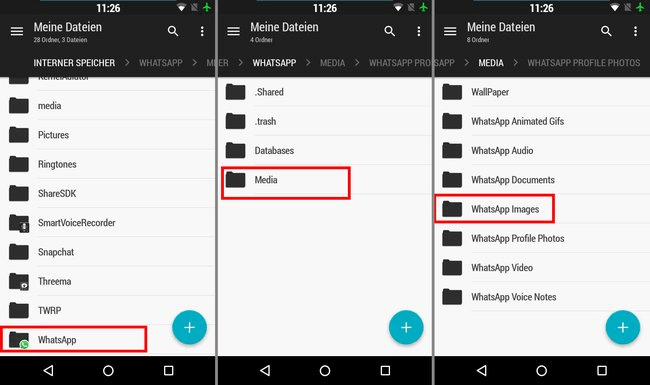
WhatsApp vom Absender gelöschte Bilder wiederherstellen mit Datenrettung (ohne Backup)
Möchten Sie WhatsApp vom Absender gelöschte Bilder wiederherstellen, ist FonePaw Android Datenrettung für Android Smartphone-Nutzer auf jeden Fall einen Versuch wert. Das ist einfach zu bedienendes Datenrettungs-Tool, mit dem gelöschte WhatsApp-Bilder wiederhergestellt werden können. FonePaw Android Datenrettung ermöglicht nicht nur die Wiederherstellung gelöschter Dateien mit weniger Klicks, sondern auch die Wiederherstellung der verloren Dateien auf 3 Art und Weise, von Interner Speicher, von Android SD-Karte und von SIM-Karte. Dabei unterstützt FonePaw Android Datenrettung die Wiederherstellung von Dateien aller Art. Neben WhatsApp Bildern können beispielsweise auch Dokumente und Musik usw. wiederhergestellt werden.
Gratis Download Gratis Download
 Hinweis:
Hinweis:
Weitere Funktionen von FonePaw Android Datenrettung:
- Einfach zu bedienen für Anfänger
- Andriod-Modelle wie Samsung, Sony, LG, HTC, Motorola, HUAWEI, Google Phone, XiaoMi, ZTE . unterstützen
- 100 Dateitypen wie gelöschte WhatsApp Bilder, Musik usw. wiederherstellen können
- Vorschau vor der Wiederherstellung unterstützen
- Über Schnell-Scan und Tiefenscan zwei Scanmodi verfügen
Um gelöschte WhatApp Bilder kostenlos auf Ihrem Android Handy wiederherzustellen, können Sie diese Schritte folgen:
Schritt 1. Laden Sie FonePaw Android Datenrettung auf dem Computer herunter. Installieren Sie es. Verbinden Sie Andriod-Handy per USB-Kabel mit dem Computer. Jetzt starten Sie FonePaw Android Datenrettung.
Schritt 2. Wenn die Pop-up-Anfrage, (USB-Debugging zulassen?) zeigt, erlauben Sie es. Dann erkennt FonePaw Ihr Android-Smartphone.
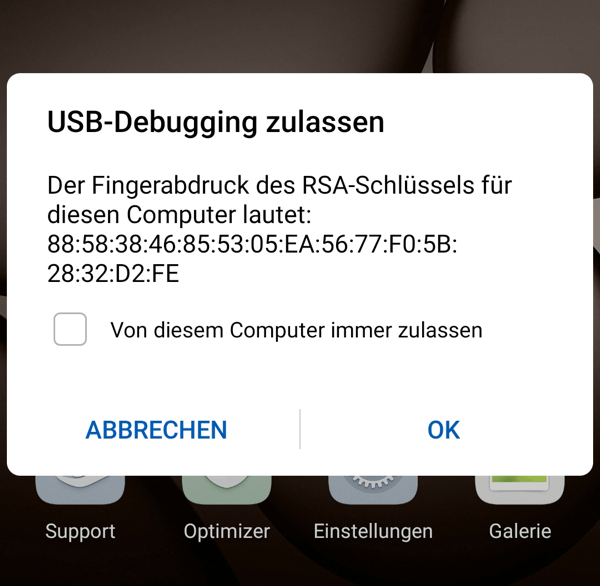
Schritt 3. Zum Scan wählen Sie Datentyp aus, je nach Bedarf „Galerie“, „Bildbibliothek“ oder „WhatsApp-Anhänge“. Anschließend klicken Sie auf „Weiter“.
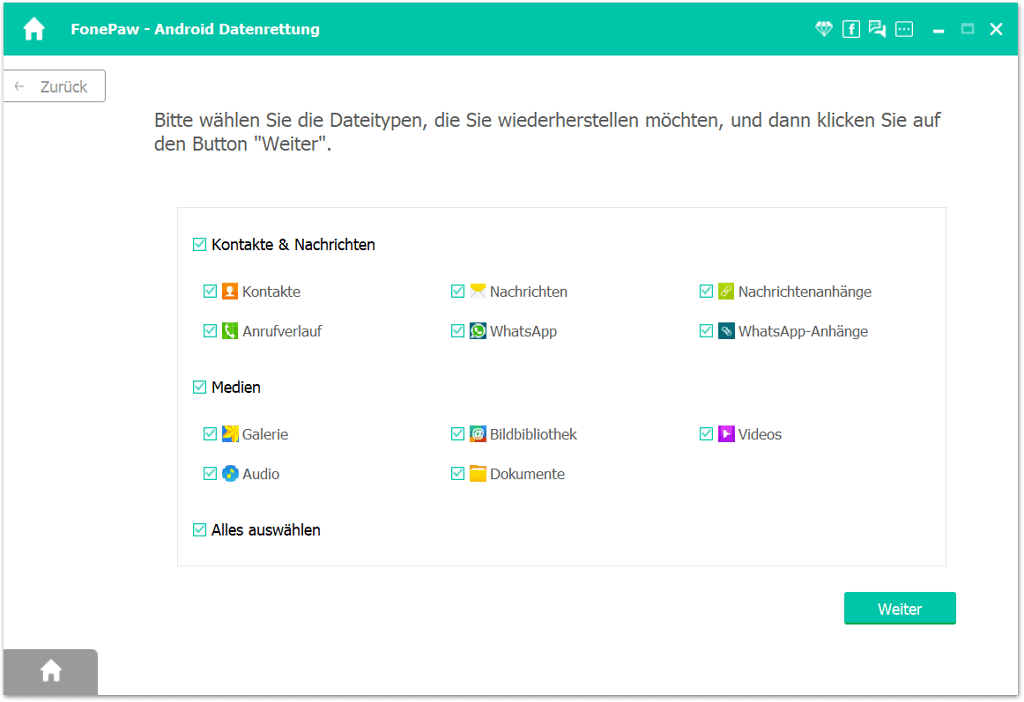
Schritt 4. Installieren Sie die FonePaw-App auf dem Andriod-Handy. Danach erlauben Sie den Datenzugriff, wenn Pop-up Fenster zeigt. FonePaw beginnt nun die Daten auf Ihrem Handy zu scannen.
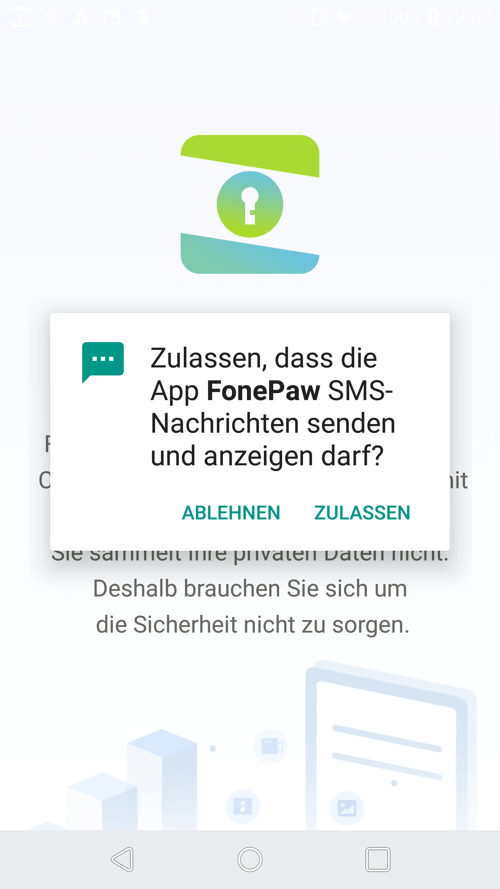
Schritt 5. Nach dem Scan erhalten Sie einen Vorschau aller gefundenen WhatsApp Bilder mit Bildinfos inkl. Datum, Größe, Speicherort usw. Wählen Sie die gewünschten WhatsApp Bilder FonePaw aus. Mit einem Klick auf „Wiederherstellen“ führen Sie die Wiederherstellung mit FonePaw durch.
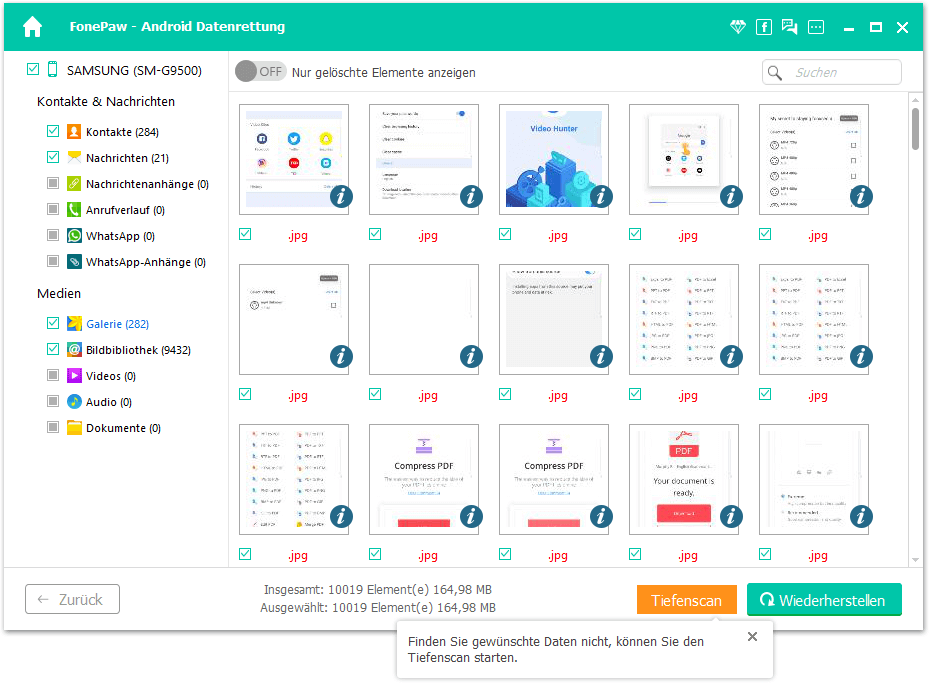
Gelöschte Bilder bei WhatsApp wiederherstellen über den Dateimanager
Wenn Sie als Android-Nutzer Bilder nicht in der Galerie oder in WhatsApp selbst finden, können Sie nach gelöschten WhatsApp-Bildern im Datei-Manager suchen. Diese WhatsApp Bilder können sich noch an ihrem ursprünglichen Speicherort befinden. Befolgen Sie bitten die folgende kurze Anleitung, um WhatsApp Bilder über den Dateimanager wiederherzustellen:
Schritt 1. Öffnen Sie den Android-Dateimanager.
Schritt 2. Navigieren Sie nun zum Ordner: Interner Speicher/WhatsApp/Media/WhatsApp Images/.
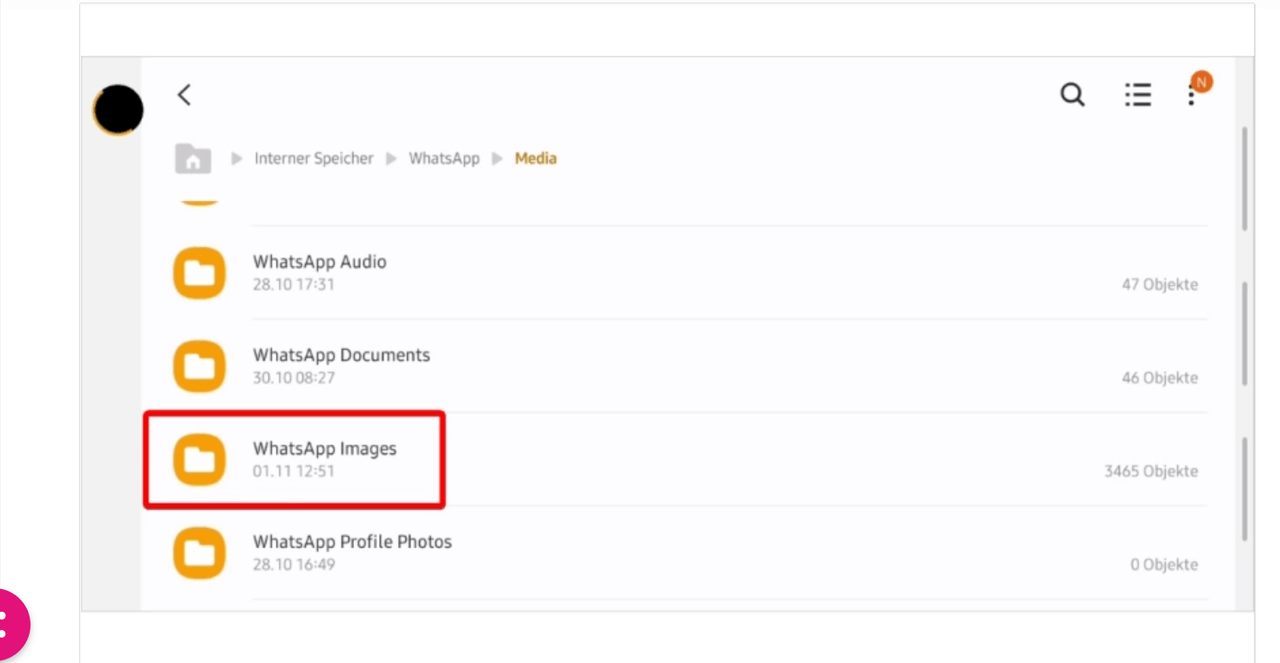
Schritt 3. In diesem Ordner finden Sie alle erhaltenen WhatsApp-Bilder. Im Unterordner „Sent“ sind alle WhatsApp-Bilder gespeichert, die Sie an andere WhatsApp-Kontakte verschickten haben. Jetzt können Sie diese Bilder öffnen und prüfen, ob das gesuchte Bild dabei ist.
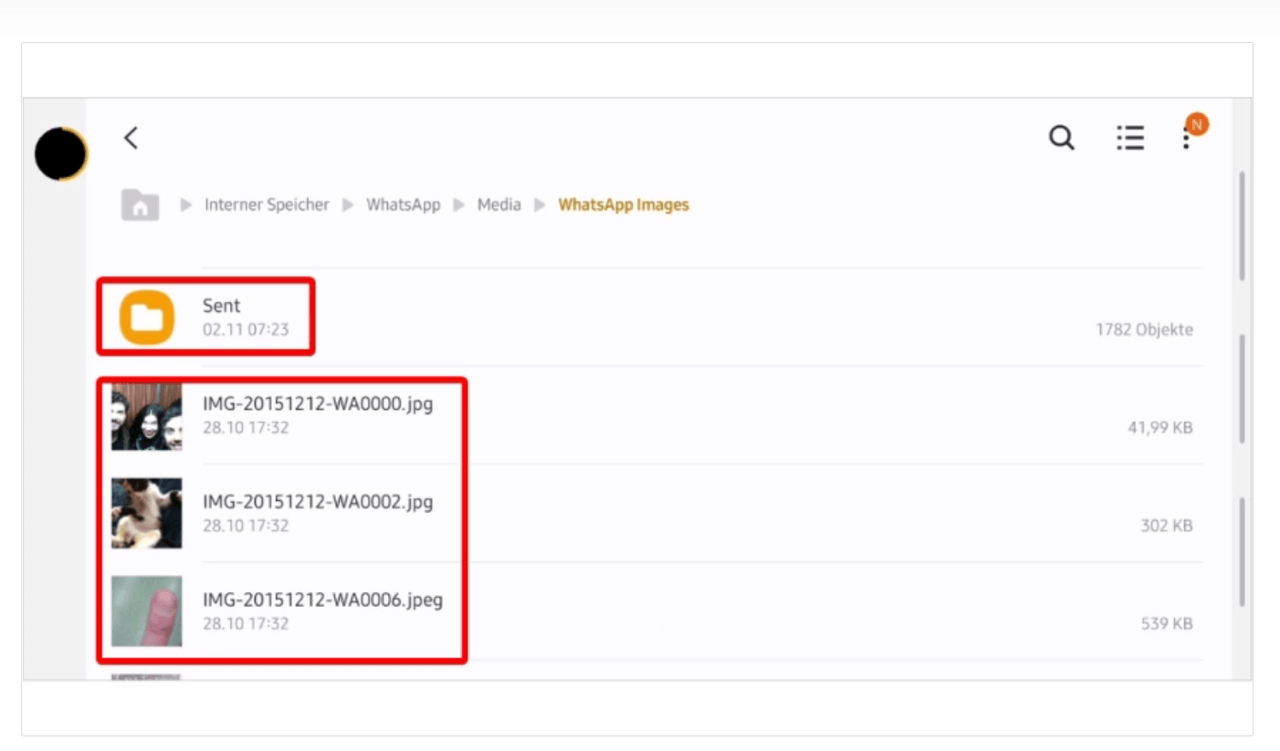
Whatsapp gelöschte Bilder wiederherstellen von Google Drive
Standardmäßig erstellt WhatsApp Backups Ihrer Chats und Bilder. Sofern Sie in WhatsApp ein Google-Drive-Backup eingerichtet haben, können Sie das Backup wiederherstellen, um die WhatsApp Bilder wieder auf Android Handy zu erhalten.
Befolgen Sie dazu diesen Schritten.
Schritt 1. Deinstallieren Sie WhatsApp auf Ihrem Android-Gerät. Installieren Sie dann WhatsApp neu.
Schritt 2. Befolgen Sie den Anweisungen, um WhatsApp einzurichten und Ihre Telefonnummer zu verifizieren.
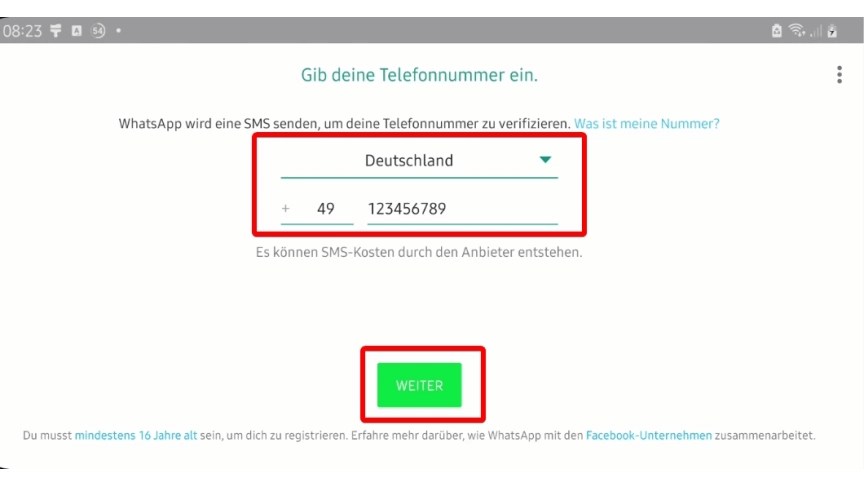
Schritt 3. WhatsApp sollte die Google-Sicherung erkennen. Klicken Sie auf „Wiederherstellen“, um WhatsApp gelöschte Bilder aus Google Drive wiederherzustellen.
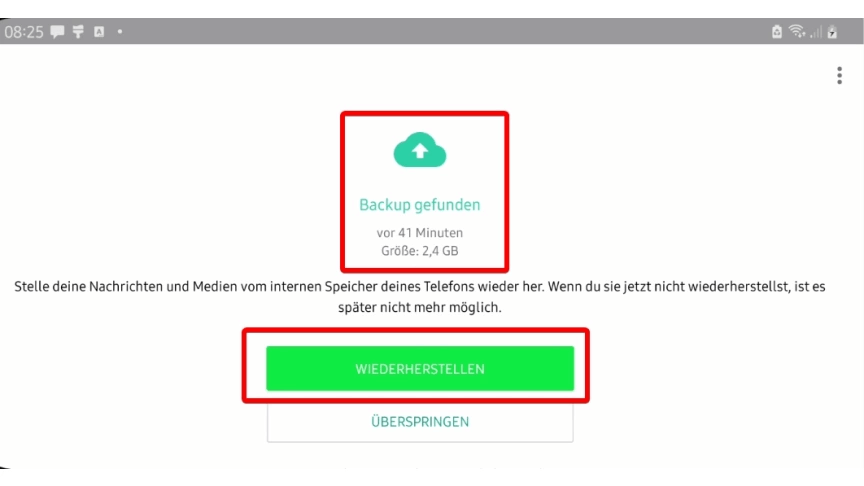
Schritt 4. Nach Abschluss der Wiederherstellung, klicken Sie auf „Weiter“ und alle wiederhergestellten Chats werden zeigt.
Gelöschte WhatsApp Bilder wiederherstellen via Auto Backup
Wenn die Bilder in WhatsApp auf einmal verschwunden oder gelöscht sind, können Sie versuchen, gelöschte Bilder per Backup wiederherzustellen. Hier kommt es aber darauf an, wann das letzte Backup durchgeführt wurde. Haben Sie ein Backup Ihrer WhatsApp-Daten angelegt, können Sie die Bilder daraus folgendermaßen wiederherstellen.
Schritt 1. Deinstallieren Sie WhatsApp auf Android Smartphone.
Schritt 2. Installieren Sie die aktuelle Version von WhatsApp erneut.
Schritt 3. Starten Sie WhatsApp und geben Sie Ihre Nummer ein. Nach der Verifizierung Ihrer Telefonnummer werden anschließend Sie gefragt, ob Sie das letzte Backup einspielen möchten. Bestätigen Sie das. Danach stellt WhatsApp die gelöschten Bilder wieder her.
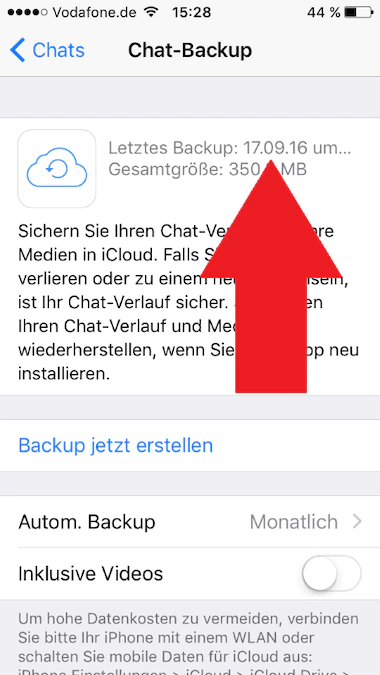
FAQs zum Wiederherstellen von gelöschten WhatsApp Bilder
Wie kann ich die WhatsApp gelöschte Bilder vom Absender wiederherstellen?
Mit Hilfe von einem nützlichen Datenrettung Software wie FonePaw Android Datenrettung können Sie die WhatsApp gelöschte Bilder wiederherzustellen. Sie können die folgende kurze Anleitung befolgen, um mit FonePaw die WhatsApp gelöschte Bilder vom Absender wiederherzustellen.
- Starten Sie FonePaw Andriod Detenrettung. Verbinden Sie Ihr Gerät mit Ihrem PC.
- Markieren Sie Datentyp und starten Sie Scan.
- Ansehen Sie WhatsApp gelöschte Bilder und dann wiederherstellen Sie mit FonePaw diese.
Kann ich die gelöschte WhatsApp Bilder vom iPhone ohne Backup wiederherstellen?
Ja, natürlich. Sie können mit Hilfe von einiger Datenrettung Software wie FonePaw iPhone Datenrettung die gelöschte WhatsApp Bilder vom iPhone ohne Backup wiederherstellen.
Kann ich die gelöschte WhatsApp Bilder auf Android wiederherstellen?
Ja, natürlich. Mit oben genannten Tricks können Sie die gelöschte WhatsApp Bilder auf Android- Smartphone wiederherstellen. Zunächst können Sie im Telefonspeicher nachsehen, ob es Fotos gibt, die Sie gelöscht haben. Wenn nicht, können Sie nach einem WhatsApp-Backup suchen, um zu sehen, ob ein automatisches Backup erstellt wurde. Wenn Sie sich vergewissert haben, dass das Bild vollständig von Ihrem Telefon gelöscht wurde, können Sie nur noch das Wiederherstellungstool verwenden.
Fazit
In diesem Artikel haben wir vier Tricks zur Wiederherstellung gelöschter WhatsApp-Bilder vorgestellt. Um gelöschte WhatsApp Bilder wiederherzustellen, ist FonePaw Android Datenrettung empfehlenswert, mit dem gelöschte WhatsApp Bilder wiederhergestellt werden können. Die Bedienung von FonePaw Android Datenrettung ist auch einfach gehalten. Auf eine schnelle und einfache Weise können Sie verlorene Dateien in wenige Schritten wiederherstellen. Möchten Sie gelöschte WhatsApp Bilder wiederherstellen? Laden Sie jetzt FonePaw Android Datenrettung herunter, um es auszuprobieren!

















